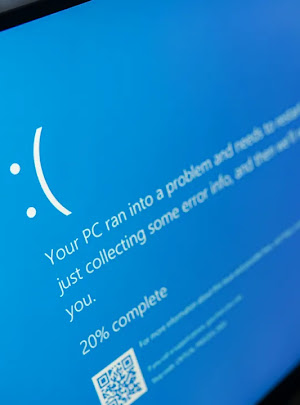Tutte le modalità possibili per ottenere il nuovo grande Aggiornamento gratuito su PC e Tablet Windows 10.
Il nuovo Aggiornamento porta moltissime novità estetico/funzionali, migliorando ed arricchendo, ulteriormente, le performance di Windows 10, con un nuovo linguaggio stilistico, nuove applicazioni integrate, nuove Impostazioni, miglioramenti alla sicurezza, alla navigazione online, al gioco, all'organizzazione del lavoro, delle attività in generale e alla gestione del Sistema stesso, sempre più connesso con dispositivi mobili, Cloud, AI e Realtà Mista.
Dall'avvento di Windows 10, il passaggio ad una versione superiore del Sistema operativo installato, oltre ad essere gratuito, è diventato semplice e con possibilità diverse per effettuare l'Upgrade.
Per aggiornare i vostri dispositivi Windows 10 a Fall Creators Update, potete scegliere fra le seguenti opzioni, tutte equivalenti al fine del risultato (l'aggiornamento di Windows 10 all'ultima Versione disponibile):
- Windows Update
- Assistente Aggiornamento Windows 10
- Media Creation Tool
- Programma Windows Insider
- ISO Ufficiali Microsoft
- Aggiornare tramite Windows Update rappresenta la modalità più semplice e naturale per arricchire il vostro dispositivo con le nuove funzionalità di Fall Creators Update.
Quando il vostro dispositivo sarà pronto a ricevere l'aggiornamento, Windows procederà ad effettuare il download dei file necessari all'installazione della nuova Versione, tramite Windows Update, inviandovi una notifica sulla necessità di Riavviare il dispositivo per completare il processo di Upgrade, al termine del Download stesso.
Leggi anche: Come pianificare il Riavvio del PC per l'installazione degli Aggiornamenti in Windows 10
Tutto ciò avverrà in automatico se la vostra connessione Internet è impostata come 'Non a consumo'.
Altrimenti, dovrete procedere alla ricerca e all'inizio del download manualmente, in Impostazioni > Aggiornamento e sicurezza > Windows Update > Verifica disponibilità aggiornamenti > Download.
'Quando il vostro dispositivo sarà pronto' vuol dire che Windows scaricherà i file per il Fall Creators Update solamente quando avrà verificato che il PC/Tablet soddisfa tutti i requisiti per eseguire la nuova Versione.
In linea di massima, tutti i Device compatibili con la Versione 1703 di Windows 10 possono aggiornare alla nuova 1709, Fall Creators Update.
I Produttori Hardware possono impiegare più tempo del previsto, variabile a seconda dei modelli, per inviare a Microsoft Driver idonei (se necessari) per il corretto funzionamento dell'Hardware in questione con il nuovo Software.
Dunque, come già accaduto con i precedenti Major Update, anche questa volta, non tutti riceveranno subito Fall Creators Update, ma potrebbero passare anche diverse settimane, prima che uno specifico dispositivo sia considerato pronto da Microsoft.
In questi casi, è bene attendere il proprio turno e non forzare l'Aggiornamento con le altre modalità a disposizione.
Eseguitele solamente se siete certi (informandovi sul Sito del Produttore, per i Portatili, o su quelli dei singoli componenti, per gli assemblati) che per il vostro PC/Tablet siano disponibili Driver e Software aggiornati per Creators Update.
Per maggiori informazioni, vi invito a leggere il recente Articolo in merito, evidenziato di seguito.
Importante: Windows 10 - Perché è corretto attendere (senza forzare) se il Major Update non arriva sul proprio PC
- Assistente Aggiornamento Windows 10 è un Tool che abbiamo imparato a conoscere fin dal lancio di Windows 10, utile ad aggiornare precedenti Versioni del Sistema al nuovo SO, durante il periodo di offerta gratuita, così come nei successivi Major Update.
Anche per Fall Creators Update è possibile utilizzare lo strumento, con le stesse modalità semi-automatiche che abbiamo visto ed illustrato in passato.
Basta scaricare lo strumento da QUI (download diretto, 5.8 MB), eseguirlo come Amministratore e seguire la procedura guidata (un paio di click) per il Controllo della compatibilità, l'inizio del Download e quello dell'Installazione.
Come avviene utilizzando Windows Update, con Assistente Aggiornamento Windows 10 tutti i vostri File, le vostre Applicazioni e le vostre Impostazioni personali verranno mantenute dopo l'Aggiornamento.
- Media Creation Tool è lo strumento che vi consente di aggiornare personalizzando modalità d'installazione ed elementi da mantenere o eliminare.
Potete scaricare lo strumento (17 MB) da questa pagina Microsoft, cliccando su 'Scarica ora lo strumento', eseguirlo come Amministratore e seguire la procedura guidata per Aggiornare il PC, scegliendo cosa mantenere (Niente o App/File personali) o scaricare i File per preparare un eseguibile, utilizzabile anche per altri Dispositivi.
La procedura completa da seguire, con immagini e dettagli, per aggiornare a Fall Creators Update tramite Media Creation Tool la trovate nel Post Windows 10: guida all'aggiornamento manuale, sempre valido per aggiornare tutte le Versioni di Windows 10 all'ultima disponibile.
- Aggiornare il vostro Windows 10 Stabile tramite il Programma Windows Insider, in tutta sicurezza, senza il rischio di installare Versioni non definitive, è possibile dal rilascio della nuova RTM, versione definitiva del Creators Update, resa disponibile in anticipo, come in passato, per coloro che hanno partecipato allo sviluppo delle Build d'Anteprima, con migliaia di Feedback e frequenti installazioni.
Potete iscrivere gratuitamente, utilizzando un Account Microsoft, il vostro Device al Programma Insider, scegliere il Ramo di ricezione (in Lento e Release Preview è, adesso, disponibile il Fall Creators Update, versione stabile), aggiornare il dispositivo tramite Windows Update, attendendo qualche ora (max 24) per la verifica di compatibilità che Microsoft effettuerà in background, e, una volta installata la Build 16299.15 (Fall Creators Update), uscire dal programma Insider, senza la necessità di reinstallare il Sistema, in quanto avrete già la Versione stabile.
Per maggiori informazioni e procedura dettagliata, fate riferimento al Post Adesso potete installare Windows 10 Fall Creators Update.
- Scaricando i file ISO Ufficiali Microsoft, oltre a poter preparare un supporto esterno per procedere ad un'installazione pulita, potete aggiornare Windows 10 a Fall Creators Update direttamente sul posto, montando l'ISO, scegliendo cosa mantenere e se installare direttamente anche aggiornamenti disponibili o solo la RTM del Sistema, procedendo al resto selettivamente ed in autonomia, ad installazione avvenuta.
Anche in questo caso, Microsoft rende disponibili le ISO sia in versione standard, sia per 'Addetti ai lavori', iscritti al Programma Insider.
Procedura completa, con immagini e dettagli, nel Post Come installare Windows 10 tramite ISO senza supporto esterno (DVD o PenDrive).
Ovviamente, qualsiasi sistema intendete utilizzare per Aggiornare il vostro Windows 10 a Fall Creators Update, è buona norma accompagnarlo da una verifica e una preparazione all'Upgrade, utili ad evitare malfunzionamenti durante e/o dopo il passaggio alla nuova versione, eliminando eventuali conflitti presenti nel Sistema di partenza dovuti a gestioni non corrette.
A tal proposito, concludo lasciandovi alcuni Link utili a verificare l'integrità dei vostri dispositivi e ad applicare soluzioni, in caso di problemi.
- Come e perché disinstallare accuratamente Antivirus terzi in Windows
- Guida - Come ottimizzare il Pc e prepararlo a Windows 10
- Guida - Problemi e soluzioni in Windows 10
- Come sostituire un Account corrotto in Windows 10
- Account Amministratore Windows non funzionante: cosa fare
- Come riparare manualmente File danneggiati in Windows 10 e precedenti
- Come mantenere Windows 10 (veramente) aggiornato e pienamente efficiente
- Come Reinizializzare Windows 10 mantenendo App e File personali (senza Ripristino o Reinstallazione)
Articolo di HTNovo






.png)